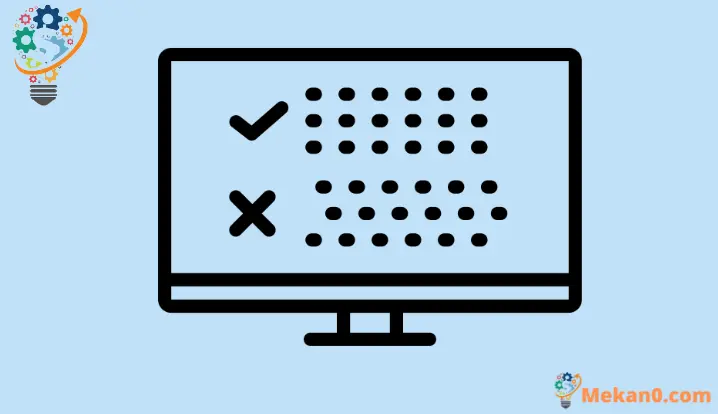በዊንዶውስ 11 ውስጥ ራስ-ማረምን እንዴት ማንቃት ወይም ማሰናከል እንደሚቻል
ዊንዶውስ የመተየብ ስህተቶችን በራስ ሰር እንዲያርም እና በሚተይቡበት ጊዜ ቃላትን እንዲጠቁም ይፍቀዱ ወይም እነዚህን ባህሪያት ለአጠቃቀም ጉዳይዎ አግባብ ካልሆኑ ያሰናክሉ።
ሌሎች ብዙ ኦፕሬቲንግ ሲስተሞች ለተጠቃሚዎቻቸው አውቶማቲክ እና የጽሑፍ ጥቆማዎችን ለረጅም ጊዜ ሲያቀርቡ ቆይተዋል እና ዊንዶውስ በዚህ ክፍል ውስጥ የዘገየ ይመስላል።
ሆኖም ማይክሮሶፍት ዊንዶው 11 ን ለመክፈት ወሰነ። በዊንዶው ላይ በአካል ቁልፍ ሰሌዳ በሚተይቡበት ጊዜ እንኳን ራስ-ማረምን እና የጽሑፍ ጥቆማዎችን መጠቀም ይችላሉ።
ምንም እንኳን ይህን ባህሪ ማንቃት በጣም ጠቃሚ ሆኖ ሊያገኙት የሚችሉ ብዙ ተጠቃሚዎች ቢኖሩም፣ ይህ በጣም የሚያናድድባቸው ሰዎች ቁጥር እኩል ነው።
በርዕሱ ላይ ምንም አይነት አቋምዎ ምንም ይሁን ምን, ራስ-ማረምን ማንቃት እና የጽሁፍ ጥቆማዎችን ወይም በአጋጣሚ ካበሩት እና ማጥፋት ከፈለጉ; ይህ መመሪያ በደንብ ያገለግልዎታል.
ከቅንብሮች መተግበሪያ ራስ-ማረምን እና የጽሑፍ ጥቆማዎችን አንቃ ወይም አሰናክል
ራስ-ሰር እርማትን እና የጽሑፍ ጥቆማዎችን ማንቃት ወይም ማሰናከል በዊንዶውስ 11 ውስጥ በጣም ቀላል ሂደት ነው። በተጨማሪም ዊንዶውስ ለብዙ ቋንቋዎች የጽሑፍ ጥቆማዎችን ይሰጣል።
በመጀመሪያ ወደ ዊንዶውስ 11 መሳሪያዎ የጀምር ምናሌ ይሂዱ እና ከዚያ “ቅንጅቶች” የሚለውን አማራጭ ይምረጡ።
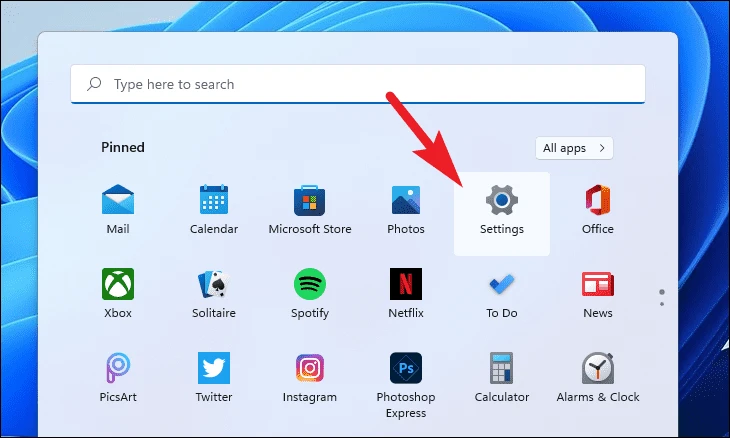
በመቀጠል በመስኮቱ በግራ የጎን አሞሌ ላይ የሚገኘውን የጊዜ እና ቋንቋ ትርን ጠቅ ያድርጉ።
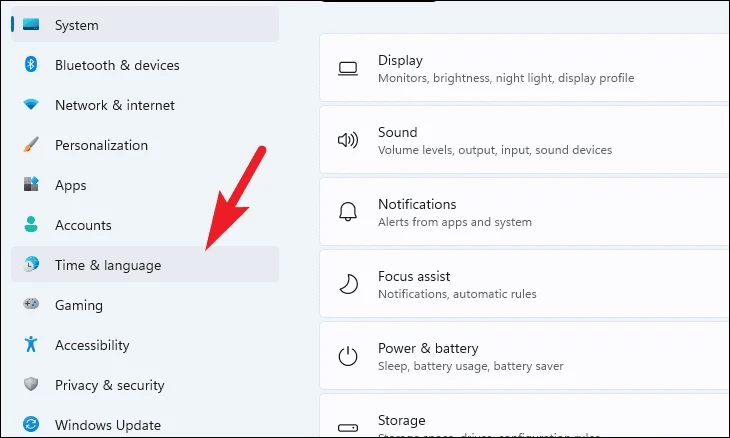
በመቀጠል ለመቀጠል በመስኮቱ በቀኝ በኩል የሚገኘውን "ጻፍ" የሚለውን ፓነል ጠቅ ያድርጉ.
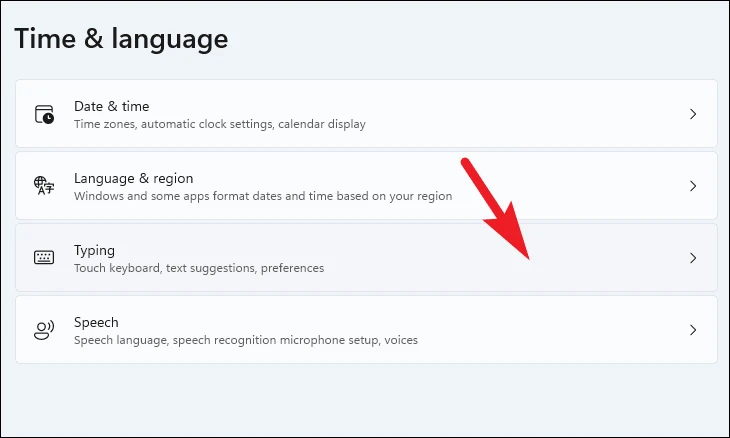
አሁን ለመሣሪያዎ ሁሉንም የመተየብ ተዛማጅ ቅንብሮችን ማየት ይችላሉ።
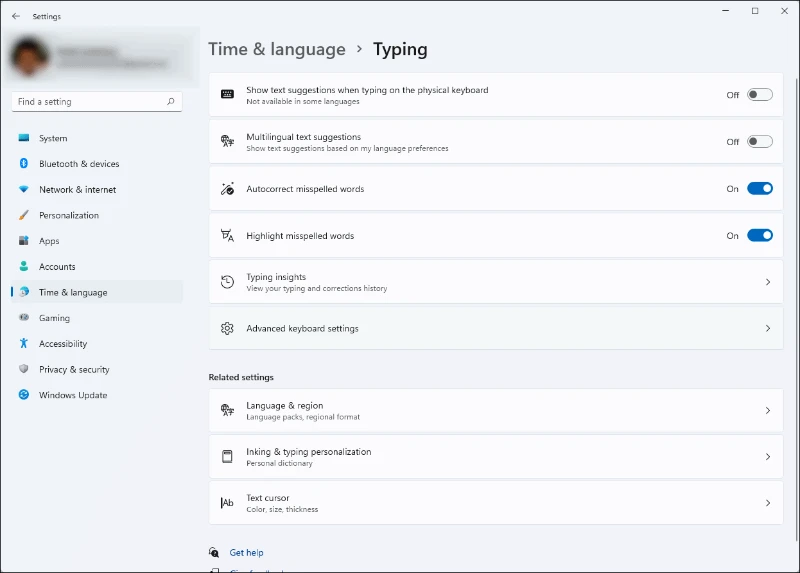
የጽሑፍ ጥቆማዎችን ማብራት ከፈለጉ፣ "በአካላዊ ቁልፍ ሰሌዳ ላይ በሚተይቡበት ጊዜ የጽሁፍ ጥቆማዎችን አሳይ" የሚለውን አማራጭ ያረጋግጡ እና ማብሪያ ማጥፊያውን ወደ የማብራት ቦታ ይቀይሩት.
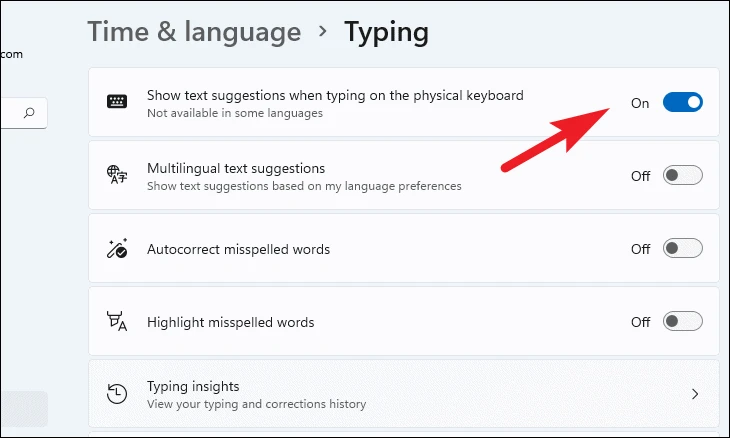
በተመሳሳይ፣ የጽሁፍ ጥቆማዎችን ለማጥፋት፣ በአካላዊ ቁልፍ ሰሌዳ ላይ በሚተይቡበት ጊዜ የጽሑፍ ጥቆማዎችን አሳይ በትየባ መቼቶች ውስጥ ወደ ጠፍቶ ቦታ ለማምጣት የሚከተለውን መቀያየርን መታ ያድርጉ።
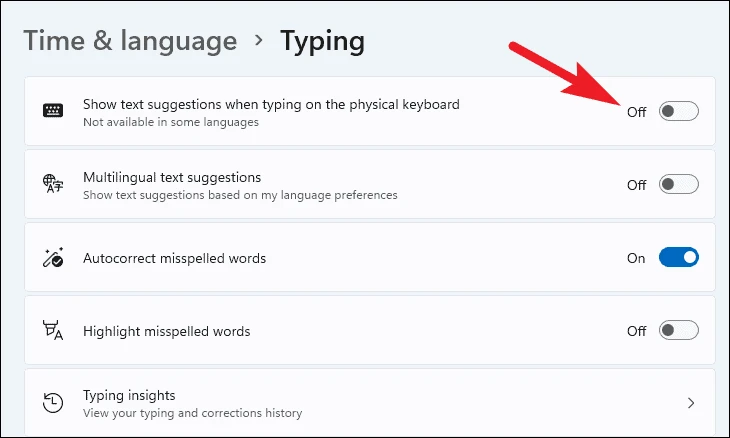
በዊንዶውስ ማሽንዎ ላይ ከአንድ በላይ የግቤት ቋንቋ ከተጠቀሙ እና የጽሁፍ ጥቆማ እንዲሁ ነቅቷል፣የብዙ ቋንቋ ፅሁፍ አስተያየቶችን ማብራት በእርግጠኝነት ትርጉም ይኖረዋል።
የባለብዙ ቋንቋ ጽሑፍ ጥቆማዎችን ለማብራት፣ የብዝሃ ቋንቋ የጽሁፍ ጥቆማ ሳጥን ላይ ምልክት ያድርጉ እና የሚቀጥለውን ማብሪያ / ማጥፊያ ወደ በርቷል ቦታ ያዙሩት።
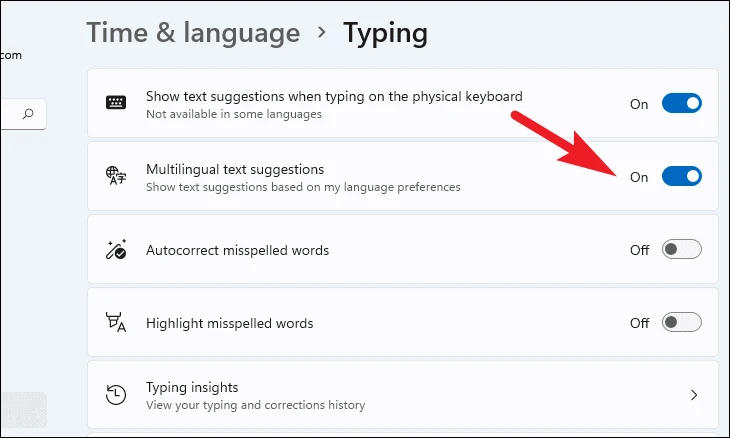
የጽሑፍ ጥቆማዎችዎ ቅንብሮች አስቀድመው ከተሰናከሉ፣ በሌሎች ቋንቋዎችም የጽሑፍ ጥቆማዎችን አይቀበሉም።
ነገር ግን፣ የጽሁፍ ጥቆማን በበርካታ ቋንቋዎች የጽሁፍ ጥቆማዎች ጠፍተው ማቆየት ከፈለጉ፣ ማብሪያ / ማጥፊያውን በበርካታ ቋንቋዎች የጽሁፍ ጥቆማዎች ሳጥን ውስጥ ቀይር የሚለውን መታ ያድርጉ።
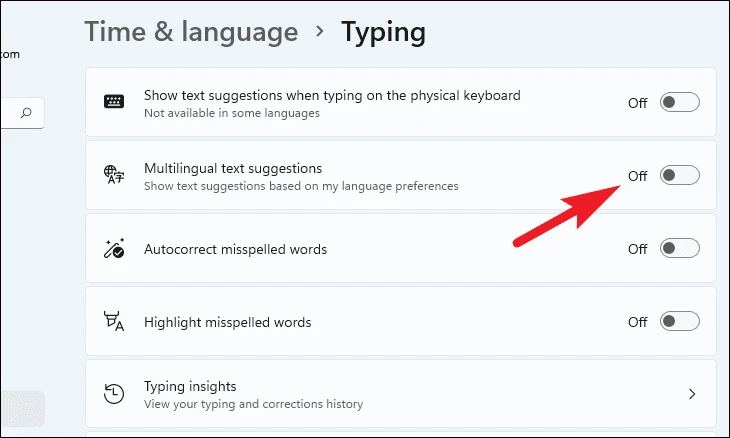
ራስ-ማረምን ለማብራት፣ በመተየብ ቅንጅቶች ማያ ገጽ ላይ "የተሳሳቱ ቃላትን በራስ ሰር አስተካክል" የሚለውን ሳጥን ምልክት ያድርጉ እና ከእሱ ቀጥሎ ያለውን መቀየሪያ ወደ "አብራ" ቦታ ያብሩት።
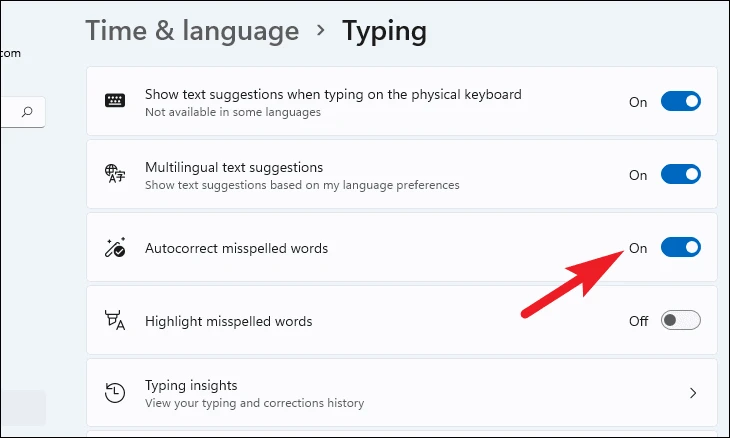
ራስ-ሰር ማስተካከያውን ለማሰናከል እዚህ ከሆኑ ያድርጉ መቀያየሪያውን ከ"በራስ-አስተካክል የተሳሳቱ ቃላት" አማራጭ አጠገብ ወደ "ጠፍቷል" ቦታ ያዙሩት።
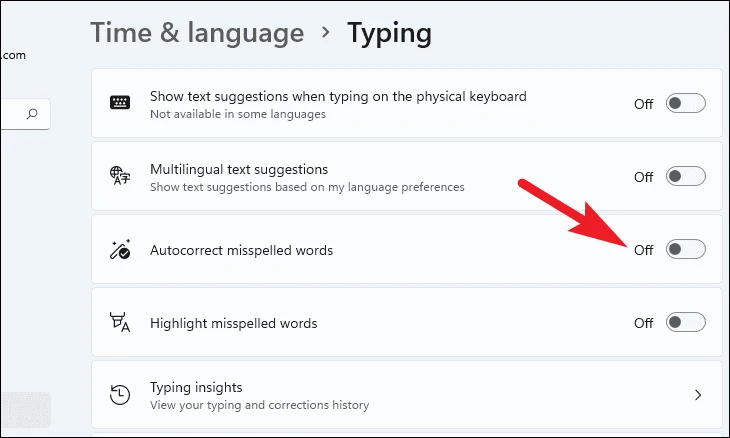
ዊንዶውስ እንዲሁ በቀጥታ ከማረም ይልቅ የተሳሳቱ ቃላትን ምልክት ማድረግ ይችላል። ይህንን ለማድረግ ከፈለጉ፣ የሃይላይት የተሳሳተ የፊደል አጻጻፍ ሳጥን ላይ ምልክት ያድርጉ እና የሚቀጥለውን ማብሪያ / ማጥፊያ ወደ በርቷል ቦታ ይለውጡት።
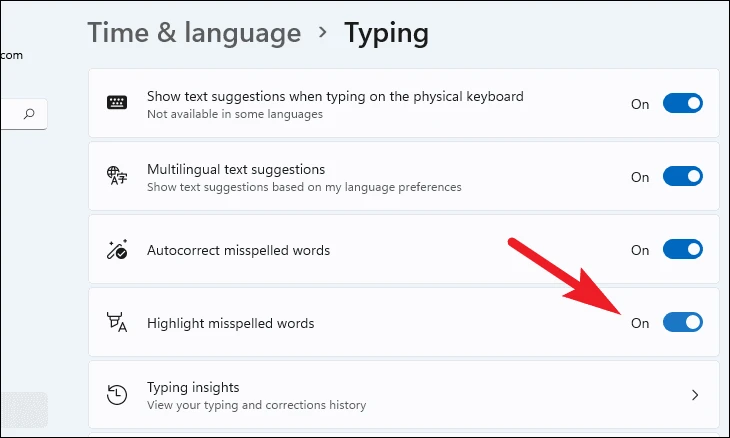
ቃላቶችዎ በራስ ሰር እንዲታረሙ ወይም ለተሳሳተ ፊደሎች እንዲጠቁሙ ካልፈለጉ፣ ለማጥፋት የተሳሳተ የፊደል አጻጻፍ አማራጭን የተከተለውን መቀያየሪያ ይንኩ።
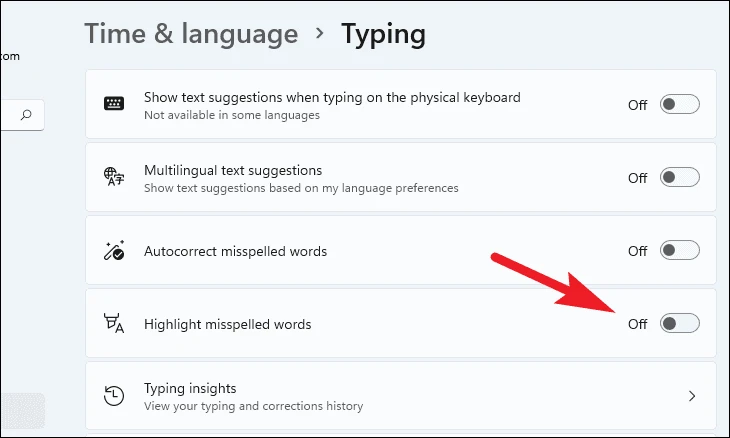
የጽሑፍ ግንዛቤዎችዎን ይመልከቱ
እንዲሁም በዊንዶውስ 11 ላይ የእርስዎን የትየባ ግንዛቤዎች ማየት ይችላሉ። ምን ያህል ቃላቶች በራስ-ሰር እንደተጠናቀቁ፣ የተጠቆሙ፣ የፊደል አጻጻፍ እርማት እንደተደረጉ እና የቁልፍ ጭነቶች እንኳን እንደተቀመጡ ለማየት ይረዳዎታል።
ግንዛቤዎችን ለማግኘት፣ ከመጻፍ ስክሪኑ ላይ፣ ወደ ታች ያሸብልሉ የመፃፍ ሃሳቦች ፓኔሉን ለማግኘት እና ጠቅ ያድርጉት።
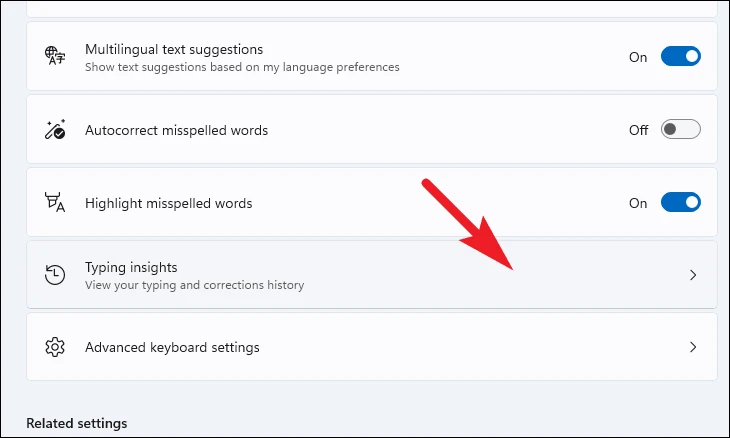
አሁን በዊንዶው የተመዘገቡትን ሁሉንም የትየባ ግንዛቤዎችን ማየት ይችላሉ።
መል: የግንዛቤ ትየባ የሚገኘው ሁለቱም የጽሑፍ ጥቆማዎች እና ራስ-ማረሚያ ባህሪያት ሲበሩ ብቻ ነው።
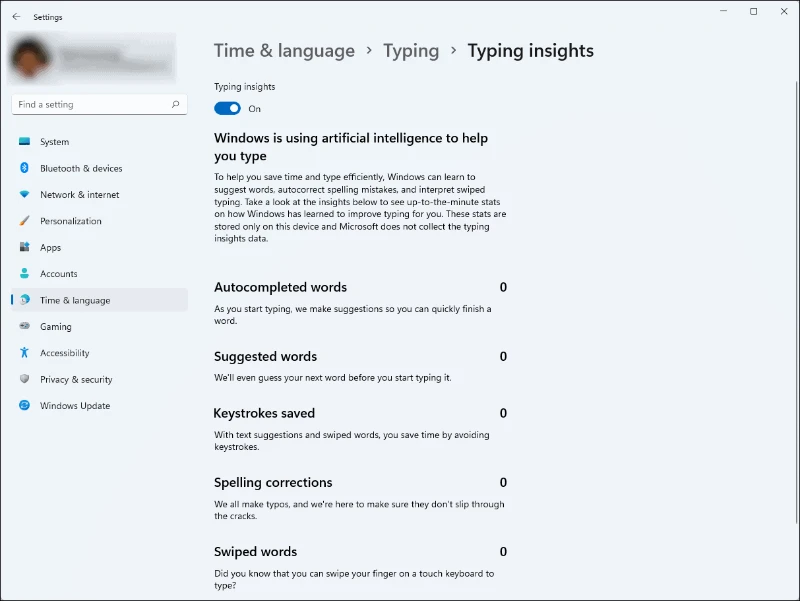
የግቤት ቋንቋ ለመቀየር hotkey እንዴት መፍጠር እንደሚቻል
በዊንዶውስ መሳሪያዎችዎ ላይ ብዙ የግቤት ቋንቋዎችን ከሚጠቀሙት ውስጥ አንዱ ከሆኑ በመካከላቸው መቀያየር የሚችሉበት አቋራጭ መንገድ በፍጥነት መፍጠር ይችላሉ።
ይህንን ለማድረግ ከዊንዶውስ መሣሪያዎ ጅምር ምናሌ ወደ የቅንብሮች መተግበሪያ ይሂዱ።
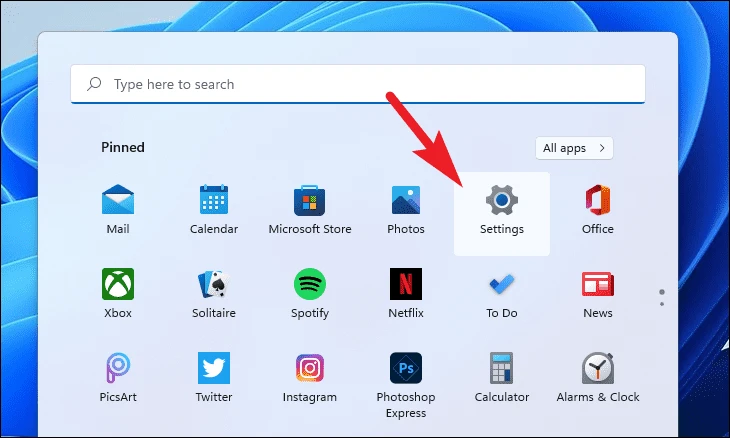
በመቀጠል በማያ ገጽዎ በግራ የጎን አሞሌ ላይ የሚገኘውን የጊዜ እና የቋንቋ ትርን ጠቅ ያድርጉ።
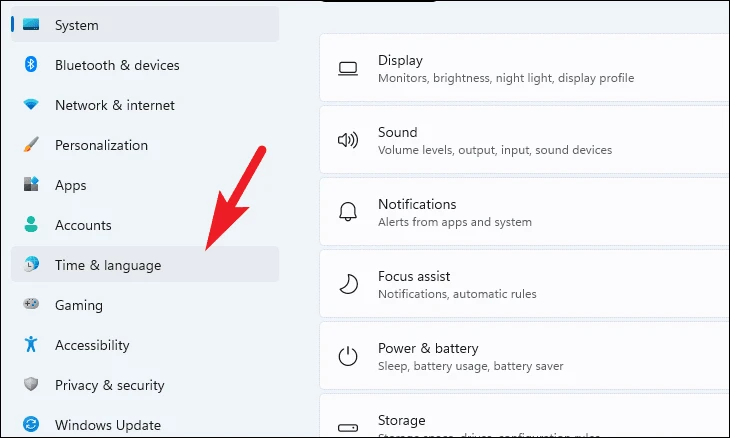
በመቀጠል በመስኮቱ የቀኝ ክፍል ላይ የሚገኘውን "ጻፍ" የሚለውን ፓነል ጠቅ ያድርጉ.
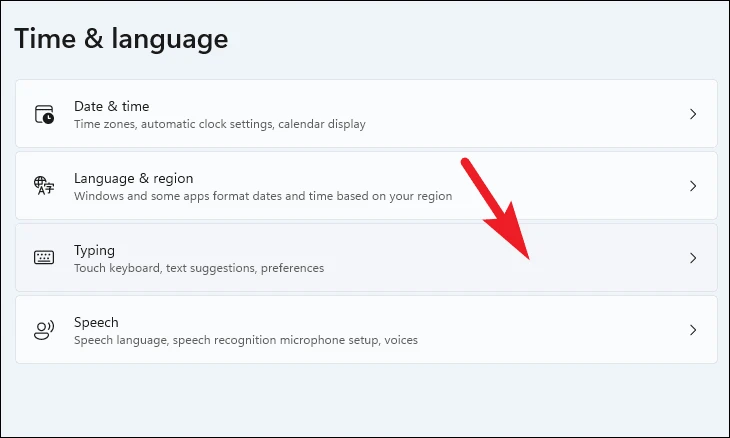
ከዚያ ወደ ታች ይሸብልሉ እና “የላቁ የቁልፍ ሰሌዳ መቼቶች” የሚለውን ፓነል ይፈልጉ እና ለመቀጠል በላዩ ላይ ጠቅ ያድርጉ።
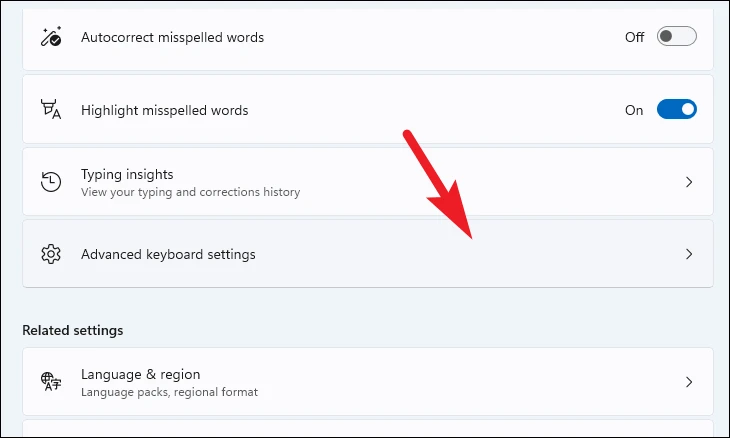
በመቀጠል በ "ግቤት ስልቶች ቀይር" ክፍል ስር የሚገኘውን "የግቤት ቋንቋ መቀየሪያዎች" የሚለውን አማራጭ ጠቅ ያድርጉ. ይህ በማያ ገጽዎ ላይ የተለየ መስኮት ይከፍታል።
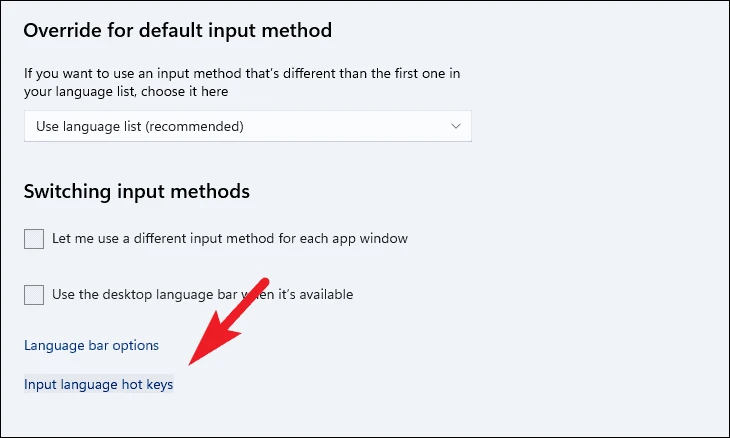
አሁን ከተከፈተው መስኮት የአቋራጭ ቁልፍ ለመፍጠር የሚፈልጉትን ቋንቋ ጠቅ በማድረግ እና በመስኮቱ ግርጌ በስተቀኝ ያለውን ቁልፍ ቀይር የሚለውን ቁልፍ በመጫን የግቤት ቋንቋን ይምረጡ። ይህ በማያ ገጽዎ ላይ የተለየ መስኮት ይከፍታል።
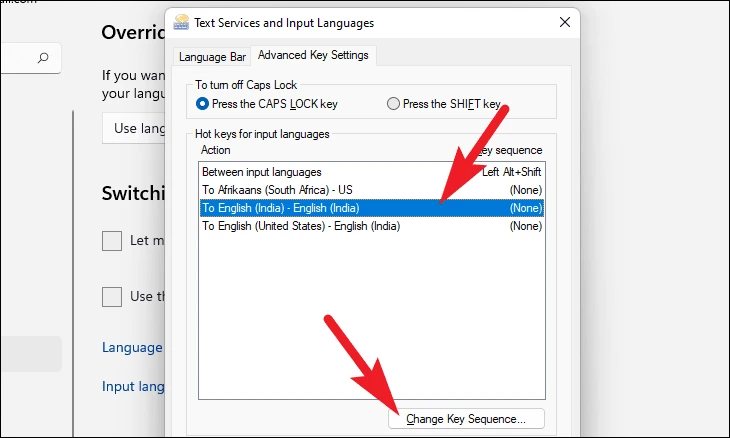
ከተከፈተው መስኮት "የቁልፍ ሰንሰለትን አንቃ" ከሚለው ምልክት በፊት ያለውን አመልካች ሳጥን ለመምረጥ ጠቅ ያድርጉ። ከዚያ የሞድ ቁልፍዎን ለመምረጥ በመጀመሪያው ተቆልቋይ ሜኑ ላይ ጠቅ ያድርጉ።
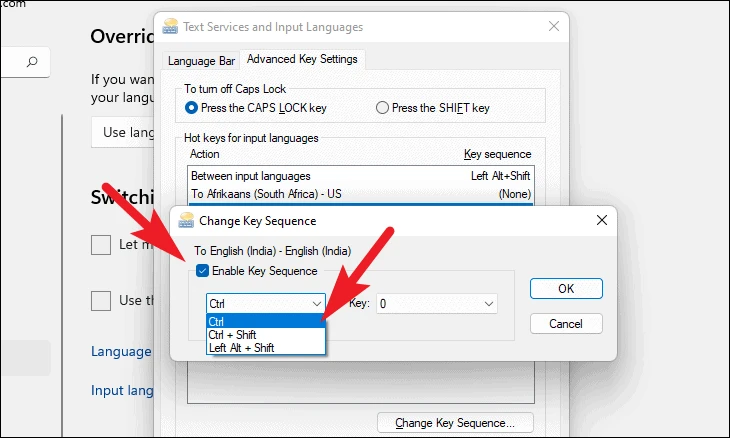
በመቀጠል በሁለተኛው ተቆልቋይ ሜኑ ላይ ጠቅ ያድርጉ እና የመቀየሪያውን ቁልፍ የሚያጅቡትን የቁጥር ቁልፍ ይምረጡ። ከተመረጠ በኋላ ለማረጋገጥ እና ለመዝጋት እሺ የሚለውን ቁልፍ ይጫኑ።
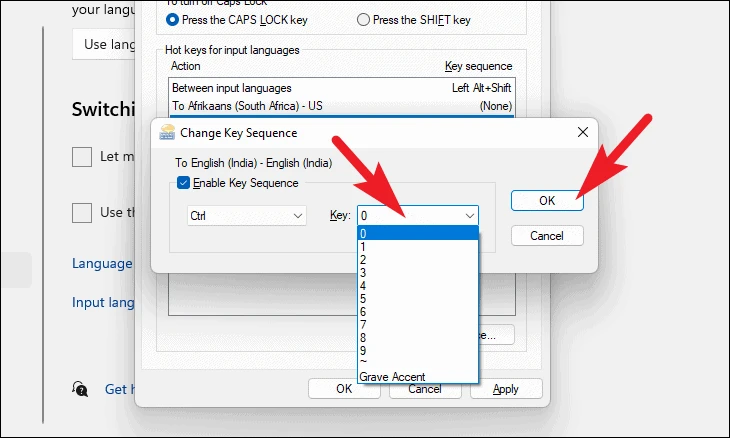
በመጨረሻም ለውጦችን ለማስቀመጥ አፕሊኬሽን የሚለውን ቁልፍ ጠቅ ያድርጉ እና መስኮቱን ለመዝጋት እሺ የሚለውን ቁልፍ ጠቅ ያድርጉ።
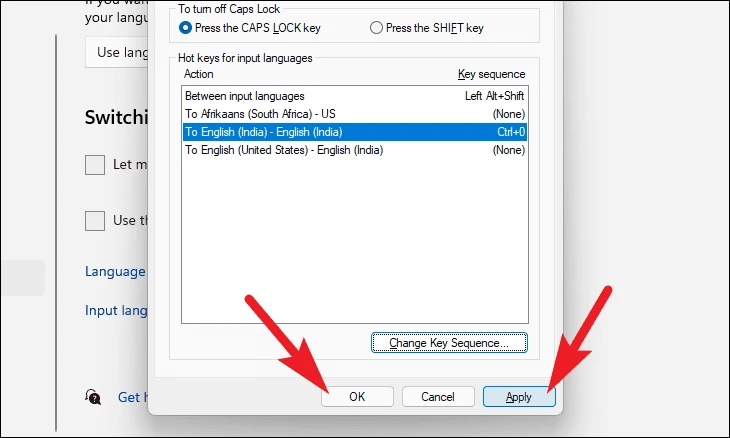
የቋንቋ ግቤትን ለመቀየር የሞቀ ቁልፍህ ዝግጁ ነው፣ ለመሞከር በቁልፍ ሰሌዳህ ላይ ያለውን አቋራጭ ተጫን።